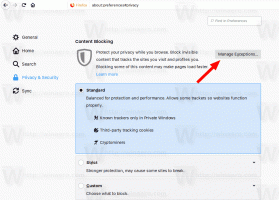विंडोज़ 10 में इस पीसी के ऊपर पुस्तकालयों को कैसे स्थानांतरित करें
इससे पहले विंडोज 8 में, फाइल एक्सप्लोरर ऐप बाएं फलक में "इस पीसी" (कंप्यूटर) के ऊपर पुस्तकालय दिखाता था। विंडोज 10 में इस पीसी के नीचे लाइब्रेरी दिखाई गई हैं। यदि आप अक्सर पुस्तकालयों का उपयोग करते हैं, तो हो सकता है कि आप उन्हें इस पीसी के ऊपर तेजी से पहुंच के लिए ले जाने में रुचि रखते हों। आइए देखें कि विंडोज 10 में इस पीसी के ऊपर आइटम्स को फिर से कैसे व्यवस्थित करें और लाइब्रेरी कैसे रखें।
अगर तुम फ़ाइल एक्सप्लोरर में पुस्तकालय सक्षम करें, आप देखेंगे कि लाइब्रेरी आइटम इस पीसी के नीचे दिखाई देता है:
प्रति विंडोज़ 10 में इस पीसी के ऊपर पुस्तकालयों को स्थानांतरित करें, आपको एक साधारण रजिस्ट्री ट्वीक लागू करने की आवश्यकता है।
- रजिस्ट्री संपादक खोलें (देखें के कैसे).
- निम्न रजिस्ट्री कुंजी पर जाएँ:
HKEY_CLASSES_ROOT\CLSID\{031E4825-7B94-4dc3-B131-E946B44C8DD5}युक्ति: आप कर सकते हैं एक क्लिक के साथ वांछित रजिस्ट्री कुंजी तक पहुंचें.
- दाईं ओर, आप देखेंगे सॉर्टऑर्डरइंडेक्स मान जो 84 (दशमलव में) पर सेट है। इसे फिर से दशमलव में 56 में बदलें।

- विंडोज 10 x64 में आपको निम्न कुंजी में समान परिवर्तन लागू करने होंगे:
HKEY_CLASSES_ROOT\Wow6432Node\CLSID\{031E4825-7B94-4dc3-B131-E946B44C8DD5} - साइन आउट विंडोज 10 से।
- वापस साइन इन करें और एक नई एक्सप्लोरर विंडो खोलें। परिणाम इस प्रकार होगा:

आप नीचे रेडी-टू-यूज़ रजिस्ट्री ट्वीक डाउनलोड कर सकते हैं:
इस पीसी के ऊपर पुस्तकालय ले जाएँ
बस, इतना ही।